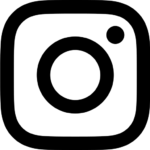Hur man raderar ett YouTube-konto
Att radera ett YouTube-konto kan vara en stor beslut, men det finns olika anledningar till varför någon kan vilja göra det. Oavsett om det beror på integritetsbekymmer eller bara för att man inte längre är intresserad av att använda plattformen, är det viktigt att veta hur man utför processen korrekt. I den här artikeln kommer vi att gå igenom stegen för att radera ett YouTube-konto och ge viktig information för att hjälpa användare att fatta ett informerat beslut.
Varför skulle någon vilja radera sitt YouTube-konto?
Det finns olika skäl till varför någon kan vilja radera sitt YouTube-konto. Det kan vara på grund av personliga integritetsfrågor, då en person kan känna att de har delat för mycket av sin personliga information på plattformen eller helt enkelt inte längre vill ha ett online-fotavtryck. Andra kan känna att YouTube inte längre erbjuder den typ av innehåll de är intresserade av, eller att de har beslutat att leta efter ett alternativt plattform att använda för att dela sina videor.
Vad händer när man raderar ett YouTube-konto?
När man raderar ett YouTube-konto raderas allt innehåll och all information som är knuten till kontot permanent. Detta inkluderar alla uppladdade videor, kommentarer, spellistor, kanalinformation och prenumerationer. Det är viktigt att vara medveten om att denna åtgärd inte kan ångras, och att all information som raderas inte kan återställas efteråt. Innan du raderar ett konto är det rekommenderat att ladda ner en kopia av allt innehåll du vill spara, om du vill fortsätta få tillgång till det i framtiden.
Hur man raderar ett YouTube-konto
Att radera ett YouTube-konto är en relativt enkel process. Här är stegen för att radera ett YouTube-konto:
1. Gå till YouTube.com och logga in på ditt konto.
2. Klicka på ditt profilfoto i det övre högra hörnet av skärmen. En rullgardinsmeny visas.
3. Välj “Inställningar” i rullgardinsmenyn.
4. Klicka på fliken “Avancerade inställningar” längst upp på sidan.
5. Bläddra ner till avsnittet “Kontohantering” och klicka på länken “Ta bort ditt konto”.
6. Uppgifterna om ditt konto och förklaringar om vad som hände när du tar bort kontot kommer att visas. Läs noggrant igenom informationen för att vara säker på att du förstår konsekvenserna av att radera kontot.
7. Om du fortfarande vill radera kontot, klicka på knappen “Ta bort mitt konto”.
8. Ett bekräftelsefönster visas och ber dig att ange ditt lösenord för att bekräfta att du verkligen vill radera kontot. Skriv in ditt lösenord och klicka på knappen “Nästa”.
9. Ett sista meddelande visas för att bekräfta att kontot har tagits bort. Kom ihåg att all information som är kopplad till kontot kommer att raderas och inte kan återställas.
Vanliga frågor om att radera ett YouTube-konto
1. Kan jag återställa mitt YouTube-konto efter att jag har tagit bort det?
Nej, när du har raderat ditt YouTube-konto kan det inte återställas. All information som är kopplad till kontot kommer att raderas permanent.
2. Raderas även mina videor när jag raderar mitt konto?
Ja, alla videor, kommentarer, spellistor och prenumerationer som är kopplade till ditt YouTube-konto raderas permanent när du tar bort kontot. Se till att ladda ner en kopia av allt innehåll du vill spara innan du raderar kontot.
3. Kan jag använda samma e-postadress för att skapa ett nytt YouTube-konto efter att jag har raderat det gamla?
Ja, du kan använda samma e-postadress för att skapa ett nytt YouTube-konto efter att du har tagit bort det gamla. Men kom ihåg att allt innehåll och information som var kopplat till det gamla kontot kommer att vara borta.
Säkerhetsåtgärder att tänka på innan du raderar ditt YouTube-konto
Innan du raderar ditt YouTube-konto är det viktigt att ta några säkerhetsåtgärder. Här är några saker att tänka på:
1. Ladda ner en kopia av allt innehåll du vill spara. När du har raderat ditt YouTube-konto kommer allt innehåll att vara permanent borttaget och inte kunna återställas.
2. Om du använder samma e-postadress för att registrera dig på andra plattformar eller tjänster, se till att uppdatera din kontoinformation så att du inte längre är kopplad till ditt raderade YouTube-konto. Detta kan hjälpa till att undvika förvirring eller problem med inloggning.
3. Om du bara är intresserad av att ta en paus från YouTube, överväg att inaktivera ditt konto istället för att radera det helt. Genom att inaktivera ditt konto kan du ta en paus och sedan återvända till plattformen vid senare tillfälle om du bestämmer dig för det.
Avslutande tankar
Att radera ett YouTube-konto kan vara ett stort beslut, som kan vara influerat av olika faktorer. Oavsett anledning är det viktigt att följa rätt steg för att radera ett konto och ta de säkerhetsåtgärder som krävs. Kom också ihåg att radering av ett YouTube-konto är permanent och inte kan ångras, så det är viktigt att noga överväga alla konsekvenser innan du vidtar åtgärder.